Publicitate
Când vine vorba de tastarea textului în alte limbi decât engleza, utilizatorii Mac obișnuiesc să meargă la un singur Ecranul Preferințe de sistem, care permite o limbă sau două, având apoi toate instrumentele necesare la ele eliminare. Procesul pentru utilizatorii Windows 3 moduri de a introduce simboluri chinezești și alte caractere străine în WindowsÎn cele din urmă, va trebui să utilizați caractere străine în Windows. Folosirea lor poate fi complicată dacă nu știi ce faci. Din fericire, Windows poate vraji caractere străine în mai multe moduri. Citeste mai mult este doar puțin mai convolut.
Utilizatorii Android, pe de altă parte, pot alege dintre o serie de instrumente de introducere a limbii diferite și același lucru este valabil și pentru Linux. După instalarea acestor editori de metode de introducere sau IME, permite utilizatorilor Linux să introducă text în limba lor maternă.

Concepte multilingve
Există câteva concepte cheie pentru a înțelege atunci când lucrați cu text multilingv. Limba pe care o vedeți pe ecran, atât când îl introduceți, cât și când computerul îl afișează pentru dvs., depinde de următoarele părți.
- Codare text este cel mai de bază dintre acestea și descrie modul în care octeții de date reprezintă caracterele pe care le vedeți pe ecran. În prezent, sistemele moderne recunosc standardul UTF, care este o schemă de codificare care include caractere pentru majoritatea limbilor lumii.
- locale este modul în care aceste sisteme de operare moderne gestionează, de asemenea, afișarea diferitelor limbi în UI. Așadar, dacă localizarea dvs. este engleză, veți vedea o frază de genul „Opriți” în meniul Power, în timp ce dacă utilizați locale locale veți vedea o traducere a acesteia. De asemenea, gestionează formatul de afișare pentru formatul valută și dată / oră (de exemplu, americanii sunt obișnuiți cu formatul MM-DD-AAAA, în timp ce multe țări folosesc DD-MM-AAAA). Cei mai mulți utilizatori își vor seta „limba” (care este într-adevăr limba locală a sistemului) atunci când își instalează sistemul de operare sau când pornesc o nouă mașină pentru prima dată și nu se vor încurca cu aceasta după aceea.
- Intrare este cum ai de gând să introduci text în computer. Există diferite modalități de a face acest lucru. Tastatura este probabil ceea ce credeți de prima dată, dar nu este singura cale. Există scriere de mână, voce-text și chiar recunoașterea optică a caracterelor (OCR) Cele mai bune 5 instrumente OCR pentru extragerea textului din imaginiCând aveți reams de hârtie, cum puteți transforma tot textul tipărit în ceva pe care un program digital va putea să-l recunoască și să-l indice? Păstrați un software OCR bun de aproape. Citeste mai mult , fiecare având propriile considerente de limbi străine. Introducerea tastaturii pe care o vom examina în secțiunile de mai jos.
Putem acoperi introducerea textului în majoritatea limbilor străine după cum urmează:
- Limbi care pot fi introduse odată cu modificarea setărilor tastaturii. Dacă sunteți vorbitor de limbi europene, comutarea configurațiilor tastaturii ar trebui să fie suficientă pentru dvs.
- Limbi introduse cu ajutorul unui an Editor metodă de intrare (IME). Limbile care folosesc seturi de caractere non-latine (de exemplu, chineză, hindi și arabă) folosesc adesea un IME cu introducerea textului de la tastatură.
Introducerea textului în limbi străine prin setările tastaturii
Limbile occidentale constau în majoritatea caracterelor latine, plus diverse semne de accent. Așadar, o tastatură engleză este suficientă pentru a spune sistemului de operare ce „caracter de bază” doriți să tastați. Trucul este cum să indicați accentele. Desktop-urile Linux oferă două modalități diferite de a face acest lucru, deși funcționează practic în același mod, similar modului este făcut pe Chromebookuri Cum să scrii accente de caractere străine folosind ChromebookulDacă comunicați în mod regulat într-o limbă care folosește accente, precum franceza sau spaniola, va trebui să știți cum să le tastați folosind Chromebookul. Iată cum. Citeste mai mult .
Prima metodă folosește aspectul actual al tastaturii. Dar puteți desemna una dintre cheile sale ca Compune cheie. O alegere comună este tasta Alt potrivită, uneori etichetată Alt Gr. Când țineți apăsată această tastă și introduceți alte caractere în ordinea corectă, sistemul le duce să însemne caracterul accentuat. De exemplu, când țineți apăsată tasta Compose și apăsați e apoi ‘ (un singur citat), acesta este interpretat ca „e cu accent acut”: é. Această metodă este utilă dacă utilizați aceste caractere relativ des, deoarece veți avea întotdeauna acces la ele. Un dezavantaj este că veți pierde utilizarea tastei Alt dreapta pentru funcții, cum ar fi comutarea sarcinilor (Alt stânga va funcționa în acest sens).

Setarea pentru aceasta poate fi găsită în KDE Setări sistem> Dispozitive de intrare> Tastatură apoi faceți clic pe ecranul Avansat fila și căutați opțiunea numită Poziția cheii de compunere. Listează mai multe opțiuni, trebuie doar să selectați preferatul și să faceți clic pe aplica. Pentru a face același lucru în Unity, accesați Setări Sytem> Tastatură, apoi faceți clic pe butonul Comenzi rapide tab. Selectează Tastare și veți putea configura elementul Cheie de compunere pe dreapta.

Alternativ, puteți configura o nouă dispunerea tastaturii care include tastele necesare pentru a produce caractere accentuate. În KDE, acest lucru este disponibil în Setări sistem> Dispozitive de intrare> Tastatură, apoi faceți clic pe butonul aspecte tab. Verifică Configurați machete caseta și ar trebui să vedeți o listă în schemă coloana pentru tastatura dvs. implicită, cea selectată la momentul instalării, de ex. „Engleză (SUA)”Așa cum se arată mai jos (cu excepția cazului în care v-ați delectat în lumea machete alternative Cum am stăpânit rapid o dispunere de tastatură superioară fără a pierde productivitateaDacă citiți acest lucru pe un computer, uitați-vă la tastatură. Probabil este că este o tastatură QWERTY sau ceva modelat îndeaproape după QWERTY, cum ar fi AZERTY pentru franceză sau QWERTZ pentru Germania. Este cu adevărat ... Citeste mai mult ). Apasă pe Adăuga apoi selectați primele două setări pentru a vă potrivi hardware-ul (Engleză pentru limbă și Engleză (SUA) pentru mine aici). Variantă este important aici - selectați Engleză (SUA, internațional cu chei moarte).

În Unity, faceți clic dreapta pe pictograma tastaturii (en pentru vorbitorii de engleză) în partea dreaptă sus a barei de meniu și selectați tasta Introducere text articol. În fereastra Introducere text, faceți clic pe + pentru a adăuga o metodă de intrare text, apoi căutați Engleză (International AltGR chei moarte).

Acum, când apăsați și țineți apăsată una dintre „tastele moarte” (una este de obicei „Alt Gr” menționată anterior) și apăsați ulterior o tastă compatibilă, va introduce în schimb o literă accentuată. De exemplu, tastarea „Alt Gr + Y” produce versiunea cu umlaut: ü. Această metodă este mai potrivită pentru utilizatorii care fac mai mult decât caracterul ocazional, deoarece puteți trece în „modul de limbi străine” și rămâneți acolo, apoi reveniți la „modul engleză” când ați terminat. Este, de asemenea, ceva mai puțin intuitiv pentru unii și va necesita să lase o oarecare memorie RAM mentală pentru a memora combinațiile (spre deosebire de Alt Gr + E + ofertă unică, pe care probabil l-ai putea ghici singur).
Combinațiile de chei pentru aceste metode pot fi ușor diferite, așa că este recomandat să selectați una și să rămâneți cu ea.
Introducerea textului în limbi străine prin intermediul editorului de metode de intrare
Deoarece multe computere vin cu o tastatură engleză, crearea de text poate părea elementară pentru vorbitorii de engleză și alfabetul lor de 26 de litere. Dar ia în considerare limbi precum japoneza, care are peste 10.000 de caractere. Cum puteți introduce acestea folosind o tastatură care are doar 101 (sau 105, dar cu siguranță nu 10.000) taste?
Acesta este locul unde editor de metode de intrare, sau EU MIE, intră. Este software-ul care este responsabil pentru preluarea utilizatorilor și transformarea acestuia în caracterul dorit. Cel mai obișnuit mod de a face acest lucru pe computer este să convertiți apăsările de taste. Dar applet-uri care iau scris de mână sau tastaturi virtuale Înlocuiți tastatura Gnome pe ecran cu tastatura virtuală Florence [Linux] Citeste mai mult sunt de asemenea tipuri de IME.
Pașii de instalare depind foarte mult de: 1) selecția dvs. de IME Cadrul / manager de, 2) dacă este sau nu modular, 3) instalarea modulului (modulelor) pentru limba (limbile) dvs. și (4) modul în care accesați acel IME de pe desktop.
Mai jos se descriu pașii pentru instalarea limbii japoneze pe KDE și Unity pentru fcitx cadru metoda de intrare pentru a utiliza mozc Extensie IME japoneză. În esență, stabilim fcitx deci avem o experiență unificată dacă vrem să adăugăm alte limbi în viitor.
Instalare și configurare în desktop-uri bazate pe GTK
În desktopurile care folosesc GTK, precum Unity, căutați în Dash pentru Suport lingvistic instrument de configurare. Acesta listează diferitele limbi pe care le puteți adăuga la sistem. După ce îl selectați pe cel dorit, instrumentul va începe instalarea tuturor pachetelor de care aveți nevoie, inclusiv fonturi și traduceri de aplicații. După ce a fost instalat, conectați-vă din nou, astfel încât limbajele noi vor fi disponibile.
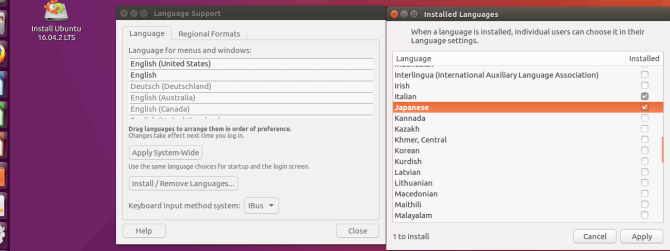
Pentru a începe să le folosiți, faceți clic dreapta pe pictograma tastaturii din colțul din dreapta sus al ecranului și selectați tasta Introducere text opțiune. Acum, când adăugați o metodă de introducere text, veți vedea opțiunile pentru limba pe care tocmai ați adăugat-o. Ubuntu folosește mozc metoda de introducere cu ibus cadru, dar puteți trece la fcitx manual. Vorbind despre care ...
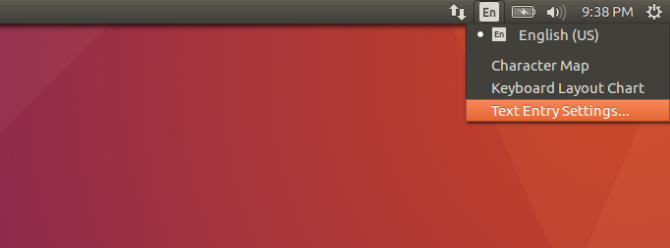
Instalare și configurare în KDE
Pentru a utiliza japoneza în KDE Neon, instalăm fcitx cadru, modulul Setări sistem KDE și mozc Metoda de introducere japoneză. Puteți înlocui mozc pentru o metodă de introducere care vă acceptă limba. Modulul Setări nu le va instala pentru noi ca Unity, deci să avem grijă de el.
sudo apt-get install kde-config-fcitx fcitx-mozcOdată ce acest lucru este complet, ar trebui să vedeți fcitx configurații în Setări sistem> Setări regionale> Metodă de intrare.

Apoi, adăugați tasta Panoul metodei de intrare widget la bara de activități undeva.

Acum începe fcitx prin selectarea acesteia din Aplicații> Utilități meniu sau cu următoarele în linia de comandă:
fcitxAcum ar trebui să fii gata ca scrisul tău să înceapă să devină japonez, nu? Gresit. Există un pas mai important, dar nu foarte bine documentat, pentru ca aplicațiile KDE să accepte intrarea din IME. Emiteți următoarele la linia de comandă:
im-config -n fcitxAceasta configurează fcitx să vă fie „configurația activă” (ecranul Unity oferă un drop-down pentru a selecta aceasta). Dacă nu, aceasta va reveni la introducerea normală (plictisitoare, engleză) de la tastatură. De asemenea, este recomandabil să vă deconectați din sesiune și să vă conectați din nou (nu trebuie să reporniți, cu toate acestea).
Acum puteți deschide o aplicație KDE, apăsați tasta rapidă configurată (Ctrl + Space implicit) și plecați într-o mică vacanță lingvistică (observați japonezii-y fcitx pictograme în tava de sistem).
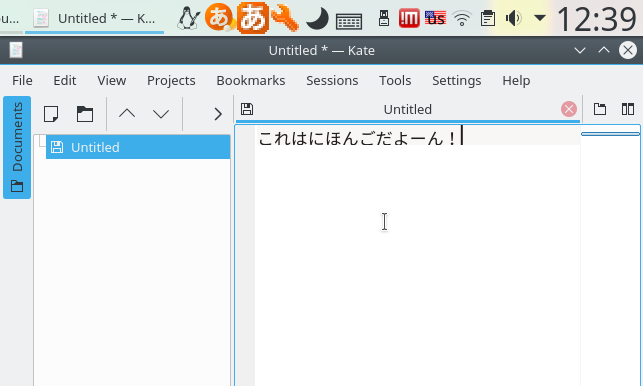
Este la fel de simplu: ar trebui să scrieți acum în limba japoneză (sau în orice limbă doriți să comutați)!
Folosiți Linux în mai multe limbi? Aveți o preferință între Cheia de compunere față de utilizarea unei machete de tastatură? Recomandă un anumit IME? Spuneți-ne în comentarii!
Aaron a aprofundat cotul în tehnologie ca analist de afaceri și manager de proiect pentru a merge timp de cincisprezece ani și a fost un utilizator fidel Ubuntu de aproape atâta timp (încă de la Breezy Badger). Interesele sale includ open source, aplicații pentru afaceri mici, integrarea Linux și Android și calcularea în modul text simplu.

